Opět se jedná o starost, jak spolehlivě máme uložená naše data. Dnes už běžné SSD disky v noteboocích, stolních PC i serverech nahradily starší a pomalejší HDD (mechanické disky). Přesto je ale málo známý fakt, že SSD disky podléhají opotřebení a díky tomu mohou selhat.

SSD (Solid State Drive) a flash disk jsou v podstatě dvě různá označení pro stejný typ úložiště založeného na flash paměti. Termíny se používají zaměnitelně a popisují úložná zařízení, která používají NAND flash paměť pro ukládání dat. Nicméně, aby byl rozdíl mezi těmito termíny jasný, zde je vysvětlení:
- SSD (Solid State Drive):
- SSD je generický termín používaný pro flashové úložiště, které nahrazuje tradiční pevné disky (HDD) v počítačích a dalších zařízeních.
- Může se jednat o úložiště v různých formátech, včetně 2,5palcových disků pro notebooky, M.2 karet ve starších strojích a NVMe SSD pro výkonné servery, notebooky a stolní počítače
- SSD může mít různé kapacity, od několika gigabajtů po několik terabajtů.
- Flash disk:
- Termín „flash disk“ se často používá pro menší, kompaktní USB flash disky (USB klíče) nebo paměťové karty.
- Flash disky jsou obvykle menší, mobilní a přenosné. Používají se pro rychlý přenos dat mezi počítači a dalšími zařízeními.
- Kapacita flash disku může být od několika megabajtů do několika terabajtů.
Celkově řečeno, SSD je obecný termín, který zahrnuje různé formy úložišť založených na flash paměti, zatímco flash disk se obvykle používá pro menší, přenosná zařízení určená pro snadný přenos dat. Obě tyto technologie používají stejný typ flash paměti a nabízejí rychlou a spolehlivou formu úložiště bez pohyblivých částí, které jsou typické pro tradiční pevné mechanické disky s magnetickým záznamem (HDD).
Počet zápisů do paměťové buňky SSD disku (nebo flash paměti) u nejméně kvalitních disků může být poměrně omezený a závisí na konkrétním typu paměťových buněk použitých v disku. Nejlevnější SSD disky obvykle používají tzv. TLC (Triple-Level Cell) nebo QLC (Quad-Level Cell) NAND paměťové buňky, které mají vyšší kapacitu, ale nižší odolnost vůči opakovaným zápisům ve srovnání s MLC (Multi-Level Cell) nebo SLC (Single-Level Cell) NAND paměťovými buňkami.
U nejméně kvalitních SSD disků s TLC nebo QLC paměťovými buňkami by mohl počet zápisů do jedné buňky být kolem 1 000 až 3 000 cyklů. To znamená, že tuto buňku můžete zapisovat až 1 000 až 3 000krát, než by se mohla začít degradovat nebo selhat. U více kvalitních SSD disků s MLC nebo SLC buňkami je odolnost vůči zápisům větší a může dosáhnout desítek tisíc až stovek tisíc cyklů.
Je však důležité poznamenat, že moderní řadiče SSD disků často používají techniky, jako je „wear leveling“ (rovnovážení opotřebení), které se snaží rovnoměrně distribuovat zápisy do paměťových buněk, což může prodloužit životnost SSD disku. Navíc výrobci obvykle poskytují záruky na své SSD disky, které pokrývají určitý počet zápisů nebo dobu výroby, což může být u kvalitních disků několik let.
Celkově platí, že kvalita SSD disku hraje důležitou roli v odolnosti vůči zápisům, a pokud potřebujete SSD disk s větší odolností, měli byste zvážit investici do kvalitnějšího modelu.
Při koupi disku může napovědět technický parametr TBW (Terabytes Written) – je to jistá statistika uvedená výrobcem, používaná pro popis odolnosti a životnosti SSD (Solid State Drive) nebo jiných flashových úložišť. TBW udává celkový objem dat, který lze zapsat na SSD předtím, než by mělo dojít k případným problémům s čtením nebo zápisem na paměťové buňky.
TBW je důležitým ukazatelem, který vám pomůže odhadnout, jak dlouho by mělo SSD vydržet ve vašem konkrétním použití, než by mohlo dojít k opotřebení. Vyšší TBW znamená, že SSD má vyšší odolnost a delší životnost.
Typicky se TBW udává v terabajtech (TB) a může se pohybovat od několika stovek TB u spotřebitelských SSD až po několik tisíc TB u profesionálních a serverových SSD. Je důležité poznamenat, že TBW je pouze orientační údaj a může se lišit mezi různými modely a výrobci SSD.
Při výběru SSD pro konkrétní použití je dobré brát v úvahu TBW, pokud se jedná o aplikace s intenzivním zápisem dat, jako jsou databázové systémy nebo serverová úložiště. Pro běžné účely pro domácí nebo kancelářské použití bude TBW obvykle více než dostačující.
Ukázka parametru TBW u laciného disku Gigabyte 120 GB (asi 300 Kč):, kteý je řádově 150x vyšší, kdežto cena Synology 7 TB je zhruba 130x vyšší. Nutno podotknout, že i kapacita je u Synology 58x větší 🙂
2,5″ SSD disk Gigabyte 120GB GP-GSTFS31120GNTD
Technické parametry:
Rozhraní: SATA 6.0Gb/s
Rozměr: 2,5″ interní SSD
Kapacita: 120GB
NAND: NAND Flash
Sekvenční rychlost čtení: až 500MB/s
Sekvenční rychlost zápisu: až 380MB/s
Rozměry (ŠxVxD): 69,85 x 7 x 100mm
Spotřeba energie (čtení/zápis): 2240mW/2610mW
Teplota (při práci): 0 až 70°C
Teplota (jako úložiště): -40°C až 85°C
Záruka: limitovaná 3-letá nebo 75 TBW (zapsaných TB)
a disku Synology
SAT5210 7000 GB – 2,5″ SATA SSD SAT5210-7000G
Technické parametry:
Kapacita: 7 TB
Rozměr: 2,5″ 7 mm
Rozhraní: SATA 6 Gb/s
Sekvenční čtení (128 KB, QD32): 530 MB/s
Sekvenční zápis (128 KB, QD32): 500 MB/s
Náhodné čtení (4 KB, QD32): 97000 IOPS
Náhodný zápis (4 KB, QD32): 50000 IOPS
Počet zapsaných terabajtů (TBW): 11 460 TB
Střední doba mezi poruchami (MTBF): 1,5 milionu hodin
Ochrana před výpadkem napájení: Ano
Napájecí napětí: 5 V (± 5 %)
Provozní teplota: 0 °C až 70 °C (32 °F až 158 °F)
Skladovací teplota: -40 °C až 85 °C (-40 °F až 185 °F)
Rozměry (V x Š x H): 7,0 mm x 69,85 mm x 100 mm
Prostředí: Splňuje omezení RoHS
Certifikace: FCC, CE, EAC, BSMI, VCCI, RCM, KC, UKCA
Co z toho vyplývá za důležitý fakt? Důležitý je poměr volného a obsazeného místa na SSD nosiči (disku). Pokud má počítač systémový disk, na kterém zbývá hodně málo místa (např. 1 GB z 500 GB), pak pro běžný provoz počítače je použitelné volné místo jen 1GB, na které operační systém stále dokola odkládá dočasné a pracovní sobory, ty opakovaně vytváří a zase maže. Protože elektronika disku rozkládá opotřebení paměťových buňek po 1 GB volném místu disku, dochází k velmi rychlému opotřebení tohoto zbytku paměti a disk může během krátké doby (týdny až měsíce) selhat.
Takové selhání se projevuje tak, že se opareční systém zpomalí (opakovaně se zapisuje nebo čte z opotřebovaných míst disku) až po úplné selhání startu systému nebo nedetekování disku základní deskou, což je nejhorší varianta.
Horší je, že varování o selhání SSD disku kvůli opotřebení (wear-leveling warning) se obvykle nevyskytuje běžně a není to běžný ukazatel selhání SSD. SSD disky mají vestavěané mechanismy pro řízení opotřebení a zajištění rovnoměrného používání paměťových buněk, což znamená, že by měly trvat mnoho let až desítky let v závislosti na konkrétním modelu a použití.
Některé programy pro monitorování stavu disku mohou zobrazovat informace o zbývajícím životnosti nebo opotřebení SSD na základě aktuálního stavu paměťových buněk a předpokládaného tempa opotřebení. Tyto hodnoty však nejsou obvykle nijak kritické pro průměrného uživatele.
Mějte na paměti, že pokud by měl SSD problémy s opotřebením, bude pravděpodobně přestávat fungovat nebo se začne chovat nestabilně. Pokud máte podezření na selhání SSD, je důležité pravidelně zálohovat důležitá data a připravit se na možnost ztráty dat (to by každý měl nakonec provádět stále, nejen v případě podezření na selhání hardware).
Pro udržení optimálního stavu a životnosti SSD je dobré dodržovat následující obecné zásady:
- Aktualizujte firmware SSD: Zkontrolujte, zda je firmware vašeho SSD aktualizován na nejnovější verzi. Některé aktualizace firmware mohou obsahovat vylepšení pro řízení opotřebení.
- Udržujte dostatečný volný prostor: SSD disky mají tendenci pracovat efektivněji, když mají zůstatku více volného místa. Nezaplňujte tedy SSD úplně do plné kapacity.
- Zabraňte nadměrným zápisům: Pokud je to možné, přesměrovávejte dočasné soubory nebo složky na jiný disk nebo médium, abyste snížili opotřebení SSD.
- Pravidelně zálohujte data: I když je SSD spolehlivý, nejlepším způsobem, jak se chránit před ztrátou dat, je pravidelná záloha důležitých souborů a dat.
- Vybírejte vhodný disk pro jeho nasazení. Do obyčejných počítačů pro běžné použití bohatě stačí disky s nejnižším TBW a pro datová úložiště s vysokým provozem naopak vysoké hodnoty TBW.
Pokud se váš SSD začne chovat nestandardně nebo máte podezření na problémy s ním, měli byste jej prověřit a přijmout opatření podle konkrétní situace. K tomu používáme buď aplikace přímo od výrobce konkrétního disku nebo systémové utility, pracující s obecnými SSD nebo flash disky.

V případě podezření na nespolehlivý SSD disk Vám rádi pomůžeme s jeho diagnostikou, výměnou za nový (i větší), se zálohou a popřípadě i obnovou dat.